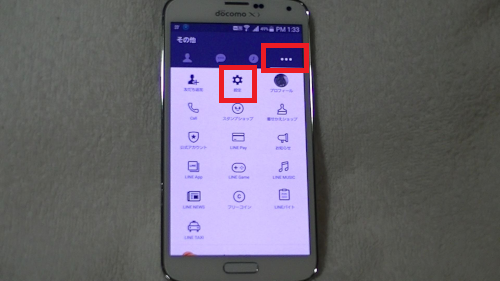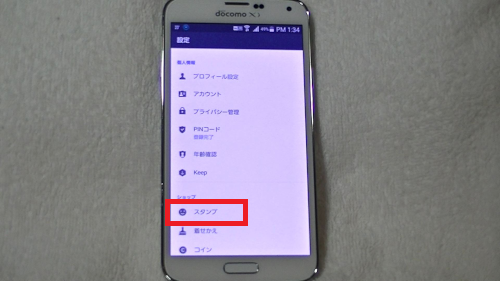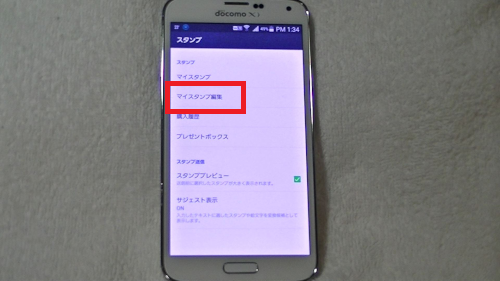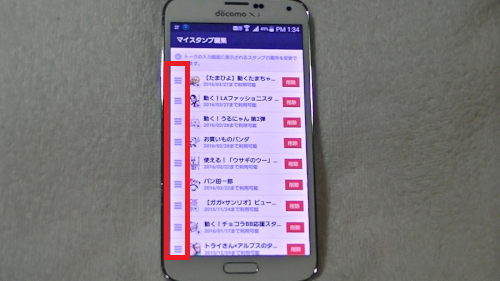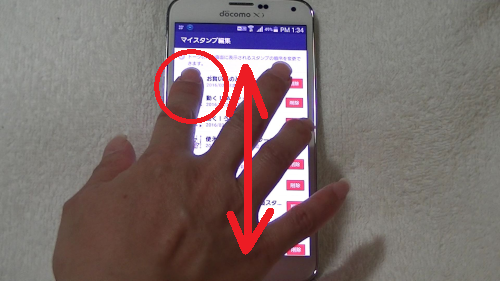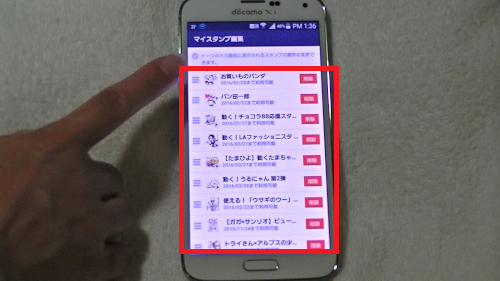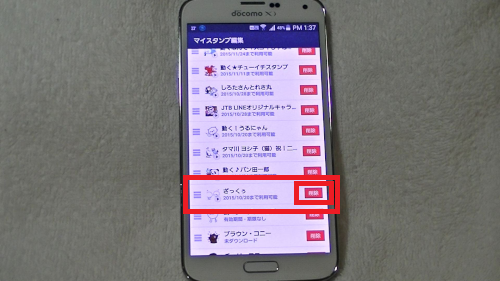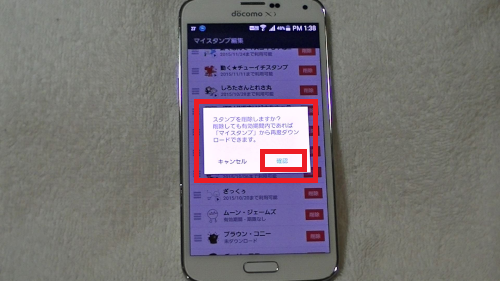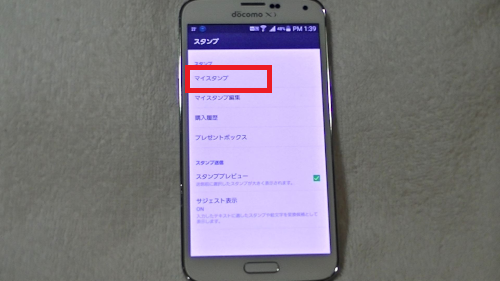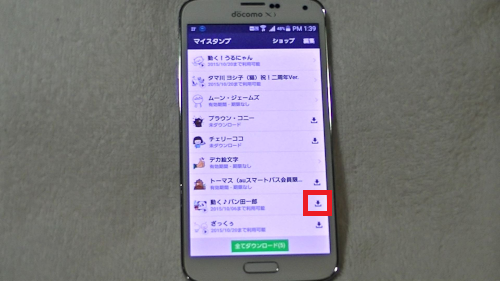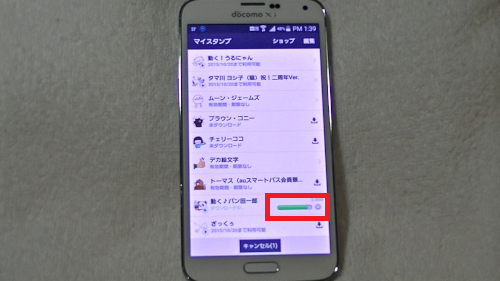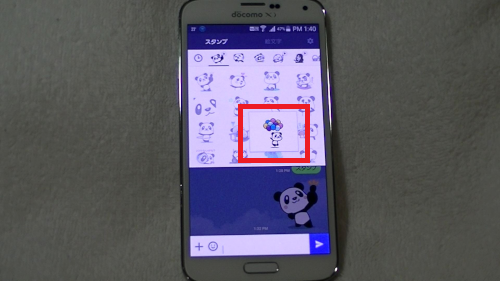LINEでよくやり取りするのがスタンプです。
現在では、動くスタンプ、音声付きのスタンプもあって
無料で手に入れることができるものもあるので
たくさん増えていきます。
そうすると、ゴチャゴチャしてきてしまいます。
増えすぎてしまったスタンプをスッキリ整理するコツです。
![]()
詳しい動画解説
↓↓↓
LINEスタンプのカスタマイズ
1、
画面上部の「…」から「設定」をタップ(iphoneの場合は画面下)
2、
「スタンプ」をタップ
3、
「マイスタンプ編集」をタップ
4、
こちらの画面が開き、対象のスタンプの側の「三本線」を
タップしながら
上下に動かして位置を変えることができます。
5、
こちらの画面で上部に表示されているスタンプは
トーク画面の左側に表示されます。
すぐに表示されるので、上記では良く使うスタンプは
上に設定する方が使いやすいです。
6、
また、こちらの「マイスタンプ編集」画面では
不要なスタンプの削除もできます。
不要なスタンプの右側にある赤い「削除」ボタンをタップ
こちらの画面が開くので「確認」をタップ
7、
もし、間違えて必要なスタンプを削除してしまった場合、
こちらのスタンプ画面の「マイスタンプ」を開き、
一度、購入したり、手に入れたスタンプは削除しても
こちらに残っているので復活が可能です。
対象のスタンプの右側に下向き矢印のマークがありますので、
こちらをタップ。
削除してしまったスタンプも再度ダウンロードができます。
※使用期限のきれてしまったスタンプは復活できません。
8、
スタンプを送信する時、このようなプレビュー画面が開きます。
すぐ送信したいときなどは、こちらのプレビュー画面を
表示させないようにすることができます。
スタンプ画面の「スタンププレビュー」のチェックを外す
又は、オフにすることでプレビュー画面が表示されなくなります。